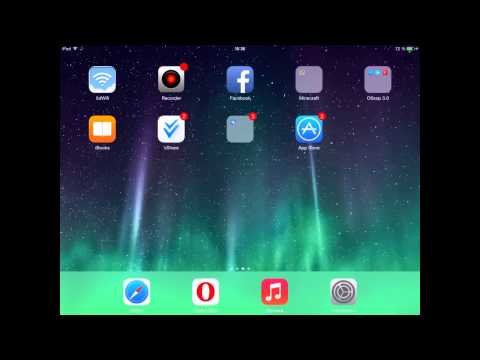Приложения, находящиеся в режиме ожидания, все еще могут работать в определенное время, но в большинстве случаев они не работают. Благодаря этим функциям современные версии Android должны иметь лучшее время автономной работы, даже если у вас установлено много приложений.
Что такое резервное копирование приложений?
App Standby решает несколько проблем. На Android производители устройств и сотовые операторы могут устанавливать приложения для борьбы с вирусами, которые нельзя удалить. Приложения также могут работать в фоновом режиме и разряжать аккумулятор. Это может быть приложение для взлома, предварительно установленное производителем вашего устройства, но оно также может быть приложением, которое вы установили несколько месяцев назад и с тех пор не трогали.
В идеале, это можно предотвратить, отключив предустановленные приложения и удалив приложения, которые вы не используете. Вы можете использовать экран батареи Android, чтобы узнать, какие приложения используют ваш аккумулятор, и насколько. Но средний пользователь Android не собирается этого делать. Поэтому Google пытается сделать Android умнее.
App Standby помещает приложения в режим ожидания, когда вы их активно не используете. В общем, если вы никогда не запускаете приложение, Android переведет его в режим ожидания. Однако приложения, отображающие уведомления на панели уведомлений или на экране блокировки, не переходят в режим ожидания. Приложения, с которыми вы взаимодействуете другими способами - например, приложение, которое обеспечивает «активность» других приложений, также не переходят в режим ожидания.
Режим ожидания ограничивает работу приложения в фоновом режиме или делает что-либо. Если вы запустите приложение, оно будет удалено из режима ожидания и разрешено нормально работать.
Это применимо только при работе от батареи. Когда вы подключаете устройство к зарядке, Android выведет эти приложения из режима ожидания и позволит им работать в фоновом режиме. Если ваше устройство находится в режиме ожидания в течение длительного времени, приложениям в режиме ожидания будет разрешено запускать, синхронизировать и выполнять все, что им нужно делать один раз в день.
В некотором смысле, это похоже на Doze, который был представлен одновременно. Doze не позволяет приложениям постоянно работать, когда вы устанавливаете свой телефон, а App Standby предотвращает запуск определенных приложений, если вы никогда не используете эти приложения. Некоторые веб-сайты объединяют эти термины вместе, но они разные. Android теперь играет большую роль в интеллектуальном управлении, когда приложения должны запускаться.
Как запретить запуск приложений в режим ожидания
App Standby считается оптимизацией батареи, как и Doze. Обычно вам вообще не нужно управлять или настраивать его. Приложения перейдут в режим ожидания, если вы их никогда не используете, и все. Запуск приложения и Android выведут его из режима ожидания.
Однако вы можете запретить Android переносить приложение в режим ожидания. Вы можете сделать это, если знаете, что приложение нужно запускать в фоновом режиме, а App Standby переводит его в режим ожидания, вызывая проблемы.
Для этого откройте экран «Настройки», нажмите «Аккумулятор», нажмите кнопку «Меню» и нажмите «Оптимизация аккумулятора». Вы также можете открыть быстрые уведомления из своего ящика приложений и нажать значок аккумулятора, чтобы открыть экран аккумулятора. Нажмите заголовок «Не оптимизированный» и нажмите «Все приложения», чтобы просмотреть список всех приложений на вашем устройстве.


Как посмотреть, какие приложения находятся в режиме ожидания
Также есть экран в настройках разработчика, который покажет вам, какие приложения находятся в режиме ожидания, если вам интересно. Чтобы получить доступ к этому, включите доступ к скрытому экрану «Параметры разработчика», выбрав «Настройки»> «О» и несколько раз повторяя поле «Построить номер» семь раз.
Затем перейдите в «Настройки»> «Параметры разработчика» и нажмите «Неактивные приложения» в разделе «Приложения». Вы увидите список приложений в вашей системе, а также активны ли они или в режиме ожидания.

Лучшее решение: отключить приложение на постоянной основе
App Standby помогает, но это не мешает приложениям работать полностью. Чтобы приложение полностью не запускалось, его следует удалить. Если вы не можете удалить приложение с вашего устройства, как в случае со многими предустановленными приложениями, вы можете «отключить» их из Android. Много лет назад для этого требовался корневой доступ, но теперь он встроен в Android.
Чтобы отключить приложение, откройте экран «Настройки» и нажмите «Приложения». Нажмите имя приложения и нажмите кнопку «Отключить», чтобы отключить его. Приложение исчезнет из вашего приложения и не будет разрешено работать в фоновом режиме вообще - это как если бы вы удалили приложение, за исключением того, что оно все еще занимает место в системной области вашего устройства. Чтобы восстановить доступ к этому приложению, перейдите на экран «Приложения», коснитесь отключенного приложения и включите его.

В то время как вы можете сделать Doz более агрессивным, чтобы приложения не разряжали ваш аккумулятор, не было бы реального смысла сделать App Standby более агрессивным. App Standby призван помочь людям, которые не любят возиться, но имеют множество установленных производителем приложений или приложений, которые они установили несколько месяцев назад на своем устройстве. Если вы такой выродка, который знает об этом, вам лучше удалить или отключить эти приложения вручную.